bluetooth TOYOTA PROACE VERSO 2022 Notices Demploi (in French)
[x] Cancel search | Manufacturer: TOYOTA, Model Year: 2022, Model line: PROACE VERSO, Model: TOYOTA PROACE VERSO 2022Pages: 360, PDF Size: 70.97 MB
Page 3 of 360
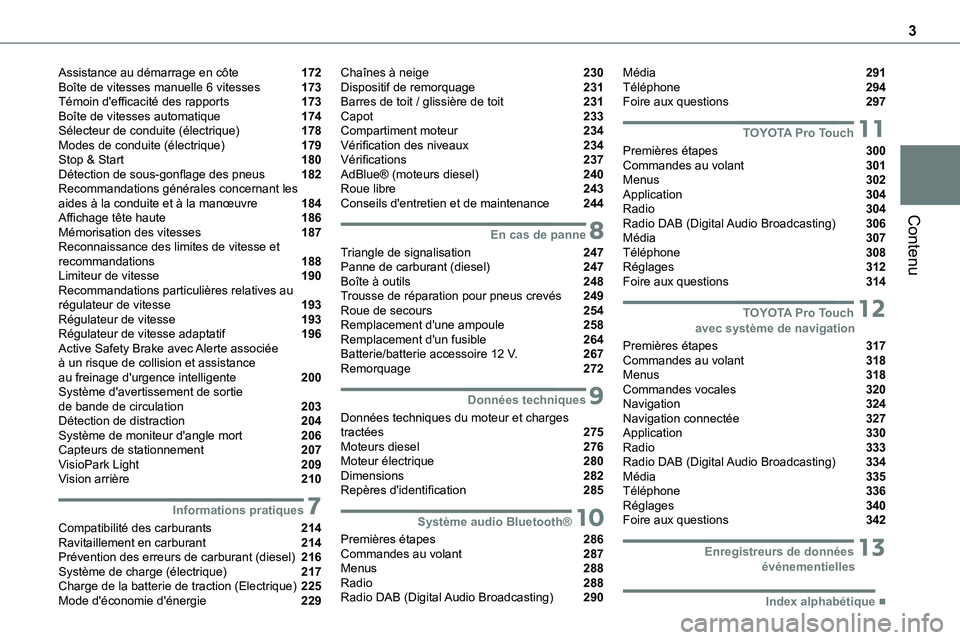
3
Contenu
Assistance au démarrage en côte 172Boîte de vitesses manuelle 6 vitesses 173Témoin d'efficacité des rapports 173Boîte de vitesses automatique 174Sélecteur de conduite (électrique) 178Modes de conduite (électrique) 179Stop & Start 180Détection de sous-gonflage des pneus 182Recommandations générales concernant les aides à la conduite et à la manœuvre 184Affichage tête haute 186Mémorisation des vitesses 187Reconnaissance des limites de vitesse et recommandations 188Limiteur de vitesse 190Recommandations particulières relatives au régulateur de vitesse 193Régulateur de vitesse 193Régulateur de vitesse adaptatif 196Active Safety Brake avec Alerte associée à un risque de collision et assistance au freinage d'urgence intelligente 200Système d'avertissement de sortie de bande de circulation 203Détection de distraction 204Système de moniteur d'angle mort 206Capteurs de stationnement 207VisioPark Light 209Vision arrière 210
7Informations pratiques
Compatibilité des carburants 214Ravitaillement en carburant 214Prévention des erreurs de carburant (diesel) 216Système de charge (électrique) 217Charge de la batterie de traction (Electrique) 225Mode d'économie d'énergie 229
Chaînes à neige 230Dispositif de remorquage 231Barres de toit / glissière de toit 231Capot 233Compartiment moteur 234Vérification des niveaux 234Vérifications 237AdBlue® (moteurs diesel) 240Roue libre 243Conseils d'entretien et de maintenance 244
8En cas de panne
Triangle de signalisation 247Panne de carburant (diesel) 247Boîte à outils 248Trousse de réparation pour pneus crevés 249Roue de secours 254Remplacement d'une ampoule 258Remplacement d'un fusible 264Batterie/batterie accessoire 12 V. 267Remorquage 272
9Données techniques
Données techniques du moteur et charges tractées 275Moteurs diesel 276Moteur électrique 280Dimensions 282Repères d'identification 285
10Système audio Bluetooth®
Premières étapes 286Commandes au volant 287Menus 288Radio 288Radio DAB (Digital Audio Broadcasting) 290
Média 291Téléphone 294Foire aux questions 297
11TOYOTA Pro Touch
Premières étapes 300Commandes au volant 301Menus 302Application 304Radio 304Radio DAB (Digital Audio Broadcasting) 306Média 307Téléphone 308Réglages 312Foire aux questions 314
12 TOYOTA Pro Touch avec système de navigation
Premières étapes 317Commandes au volant 318Menus 318Commandes vocales 320Navigation 324Navigation connectée 327Application 330Radio 333Radio DAB (Digital Audio Broadcasting) 334Média 335Téléphone 336Réglages 340Foire aux questions 342
13 Enregistreurs de donnéesévénementielles
■Index alphabétique
Page 30 of 360
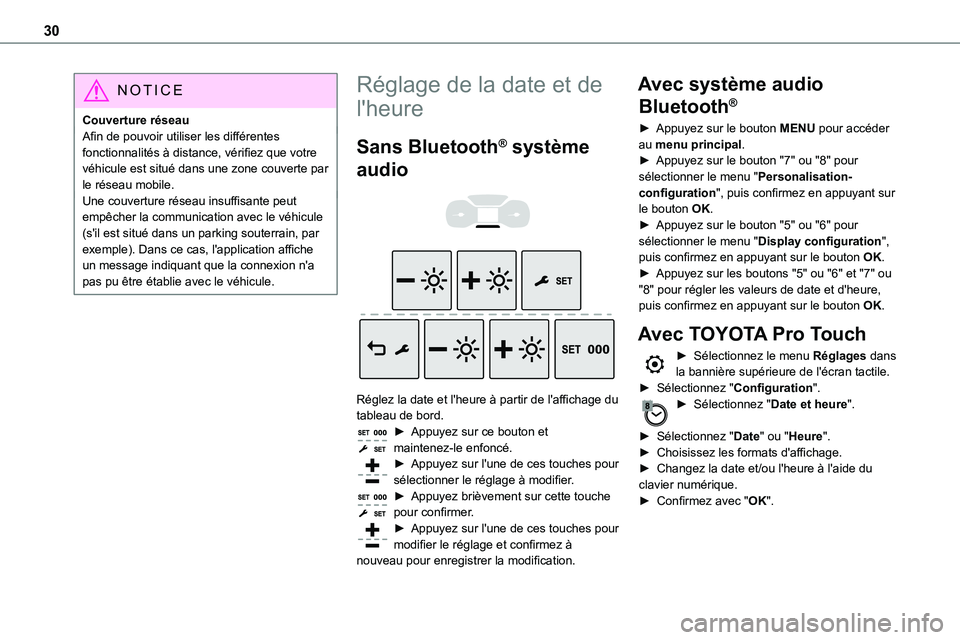
30
NOTIC E
Couverture réseauAfin de pouvoir utiliser les différentes fonctionnalités à distance, vérifiez que votre véhicule est situé dans une zone couverte par le réseau mobile.Une couverture réseau insuffisante peut empêcher la communication avec le véhicule
(s'il est situé dans un parking souterrain, par exemple). Dans ce cas, l'application affiche un message indiquant que la connexion n'a pas pu être établie avec le véhicule.
Réglage de la date et de
l'heure
Sans Bluetooth® système
audio
Réglez la date et l'heure à partir de l'affichage du tableau de bord.► Appuyez sur ce bouton et maintenez-le enfoncé.► Appuyez sur l'une de ces touches pour sélectionner le réglage à modifier.► Appuyez brièvement sur cette touche pour confirmer.► Appuyez sur l'une de ces touches pour
modifier le réglage et confirmez à nouveau pour enregistrer la modification.
Avec système audio
Bluetooth®
► Appuyez sur le bouton MENU pour accéder au menu principal.► Appuyez sur le bouton "7" ou "8" pour sélectionner le menu "Personalisation-configuration", puis confirmez en appuyant sur le bouton OK.
► Appuyez sur le bouton "5" ou "6" pour sélectionner le menu "Display configuration", puis confirmez en appuyant sur le bouton OK.► Appuyez sur les boutons "5" ou "6" et "7" ou "8" pour régler les valeurs de date et d'heure, puis confirmez en appuyant sur le bouton OK.
Avec TOYOTA Pro Touch
► Sélectionnez le menu Réglages dans la bannière supérieure de l'écran tactile.► Sélectionnez "Configuration".► Sélectionnez "Date et heure".
► Sélectionnez "Date" ou "Heure".► Choisissez les formats d'affichage.► Changez la date et/ou l'heure à l'aide du clavier numérique.► Confirmez avec "OK".
Page 101 of 360
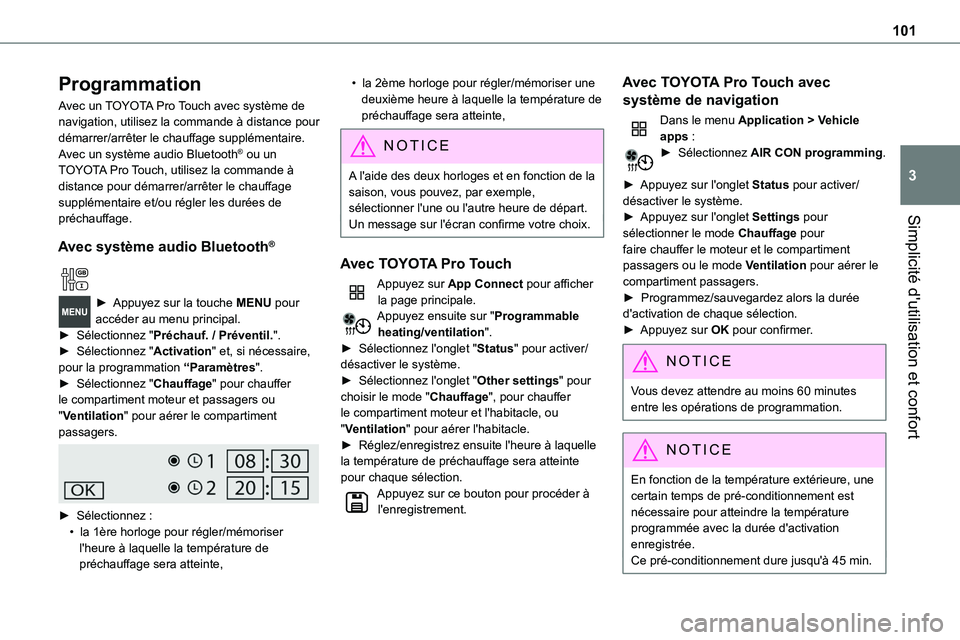
101
Simplicité d'utilisation et confort
3
Programmation
Avec un TOYOTA Pro Touch avec système de navigation, utilisez la commande à distance pour démarrer/arrêter le chauffage supplémentaire.Avec un système audio Bluetooth® ou un TOYOTA Pro Touch, utilisez la commande à distance pour démarrer/arrêter le chauffage supplémentaire et/ou régler les durées de préchauffage.
Avec système audio Bluetooth®
► Appuyez sur la touche MENU pour accéder au menu principal. ► Sélectionnez "Préchauf. / Préventil.".► Sélectionnez "Activation" et, si nécessaire, pour la programmation “Paramètres".► Sélectionnez "Chauffage" pour chauffer le compartiment moteur et passagers ou "Ventilation" pour aérer le compartiment passagers.
► Sélectionnez :• la 1ère horloge pour régler/mémoriser l'heure à laquelle la température de préchauffage sera atteinte,
• la 2ème horloge pour régler/mémoriser une deuxième heure à laquelle la température de préchauffage sera atteinte,
N OTIC E
A l'aide des deux horloges et en fonction de la saison, vous pouvez, par exemple, sélectionner l'une ou l'autre heure de départ.Un message sur l'écran confirme votre choix.
Avec TOYOTA Pro Touch
Appuyez sur App Connect pour afficher la page principale.Appuyez ensuite sur "Programmable heating/ventilation".► Sélectionnez l'onglet "Status" pour activer/désactiver le système.► Sélectionnez l'onglet "Other settings" pour choisir le mode "Chauffage", pour chauffer le compartiment moteur et l'habitacle, ou "Ventilation" pour aérer l'habitacle.► Réglez/enregistrez ensuite l'heure à laquelle la température de préchauffage sera atteinte pour chaque sélection.Appuyez sur ce bouton pour procéder à l'enregistrement.
Avec TOYOTA Pro Touch avec
système de navigation
Dans le menu Application > Vehicle apps :► Sélectionnez AIR CON programming.
► Appuyez sur l'onglet Status pour activer/désactiver le système.► Appuyez sur l'onglet Settings pour
sélectionner le mode Chauffage pour faire chauffer le moteur et le compartiment passagers ou le mode Ventilation pour aérer le compartiment passagers.► Programmez/sauvegardez alors la durée d'activation de chaque sélection.► Appuyez sur OK pour confirmer.
NOTIC E
Vous devez attendre au moins 60 minutes entre les opérations de programmation.
NOTIC E
En fonction de la température extérieure, une certain temps de pré-conditionnement est nécessaire pour atteindre la température programmée avec la durée d'activation enregistrée.Ce pré-conditionnement dure jusqu'à 45 min.
Page 104 of 360
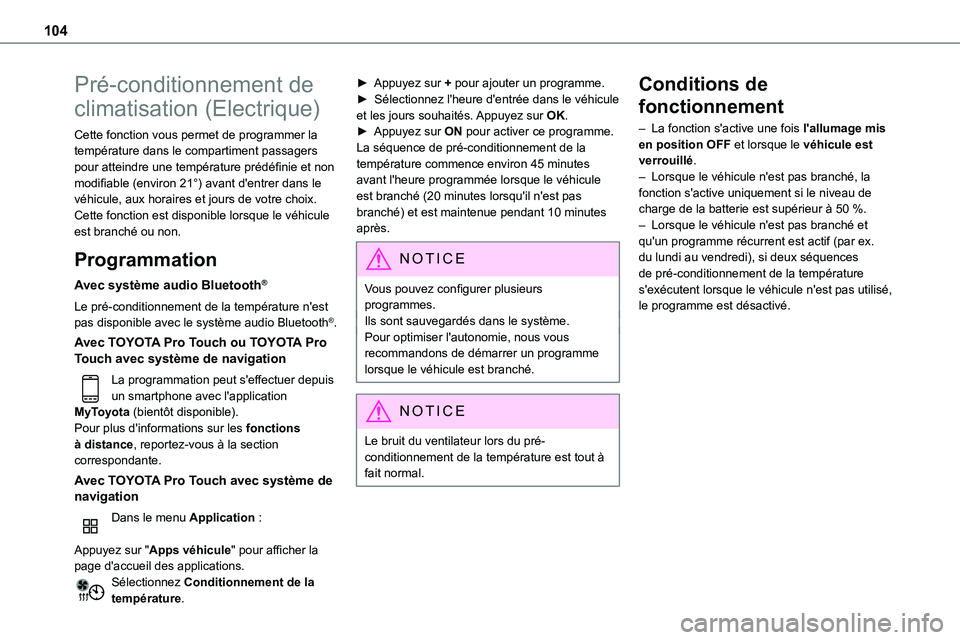
104
Pré-conditionnement de
climatisation (Electrique)
Cette fonction vous permet de programmer la température dans le compartiment passagers pour atteindre une température prédéfinie et non modifiable (environ 21°) avant d'entrer dans le véhicule, aux horaires et jours de votre choix.Cette fonction est disponible lorsque le véhicule
est branché ou non.
Programmation
Avec système audio Bluetooth®
Le pré-conditionnement de la température n'est pas disponible avec le système audio Bluetooth®.
Avec TOYOTA Pro Touch ou TOYOTA Pro Touch avec système de navigation
La programmation peut s'effectuer depuis un smartphone avec l'application MyToyota (bientôt disponible).Pour plus d'informations sur les fonctions à distance, reportez-vous à la section correspondante.
Avec TOYOTA Pro Touch avec système de navigation
Dans le menu Application :
Appuyez sur "Apps véhicule" pour afficher la page d'accueil des applications.Sélectionnez Conditionnement de la température.
► Appuyez sur + pour ajouter un programme.► Sélectionnez l'heure d'entrée dans le véhicule et les jours souhaités. Appuyez sur OK.► Appuyez sur ON pour activer ce programme.La séquence de pré-conditionnement de la température commence environ 45 minutes avant l'heure programmée lorsque le véhicule est branché (20 minutes lorsqu'il n'est pas branché) et est maintenue pendant 10 minutes
après.
NOTIC E
Vous pouvez configurer plusieurs programmes.Ils sont sauvegardés dans le système.Pour optimiser l'autonomie, nous vous recommandons de démarrer un programme lorsque le véhicule est branché.
NOTIC E
Le bruit du ventilateur lors du pré-conditionnement de la température est tout à fait normal.
Conditions de
fonctionnement
– La fonction s'active une fois l'allumage mis en position OFF et lorsque le véhicule est verrouillé.– Lorsque le véhicule n'est pas branché, la fonction s'active uniquement si le niveau de charge de la batterie est supérieur à 50 %.
– Lorsque le véhicule n'est pas branché et qu'un programme récurrent est actif (par ex. du lundi au vendredi), si deux séquences de pré-conditionnement de la température s'exécutent lorsque le véhicule n'est pas utilisé, le programme est désactivé.
Page 228 of 360
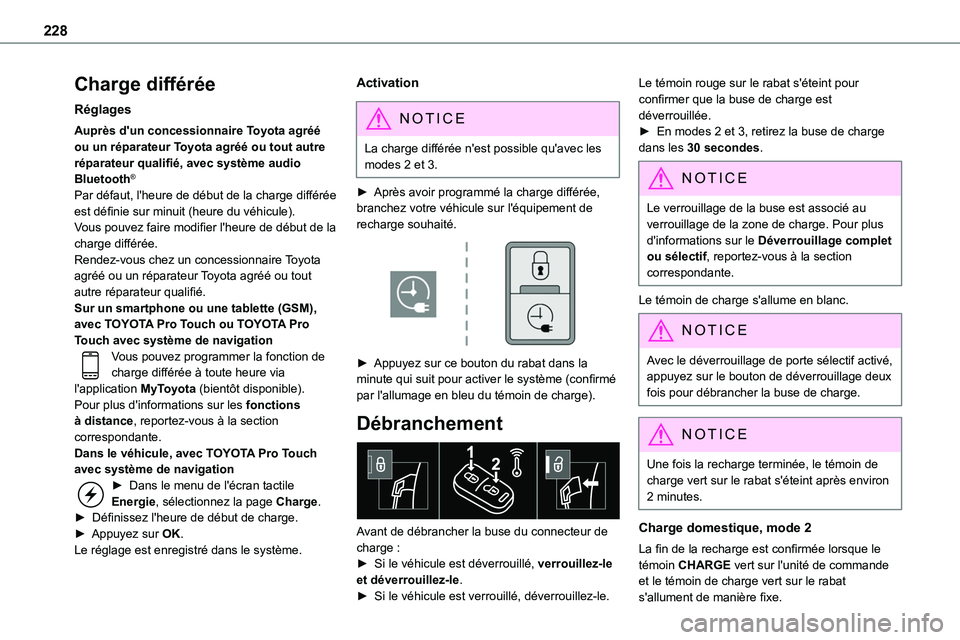
228
Charge différée
Réglages
Auprès d'un concessionnaire Toyota agréé ou un réparateur Toyota agréé ou tout autre réparateur qualifié, avec système audio Bluetooth®
Par défaut, l'heure de début de la charge différée est définie sur minuit (heure du véhicule).
Vous pouvez faire modifier l'heure de début de la charge différée.Rendez-vous chez un concessionnaire Toyota agréé ou un réparateur Toyota agréé ou tout autre réparateur qualifié.Sur un smartphone ou une tablette (GSM), avec TOYOTA Pro Touch ou TOYOTA Pro Touch avec système de navigationVous pouvez programmer la fonction de charge différée à toute heure via l'application MyToyota (bientôt disponible).Pour plus d'informations sur les fonctions à distance, reportez-vous à la section correspondante.Dans le véhicule, avec TOYOTA Pro Touch avec système de navigation► Dans le menu de l'écran tactile Energie, sélectionnez la page Charge.► Définissez l'heure de début de charge.► Appuyez sur OK.Le réglage est enregistré dans le système.
Activation
NOTIC E
La charge différée n'est possible qu'avec les modes 2 et 3.
► Après avoir programmé la charge différée, branchez votre véhicule sur l'équipement de recharge souhaité.
► Appuyez sur ce bouton du rabat dans la minute qui suit pour activer le système (confirmé par l'allumage en bleu du témoin de charge).
Débranchement
Avant de débrancher la buse du connecteur de charge :► Si le véhicule est déverrouillé, verrouillez-le et déverrouillez-le.
► Si le véhicule est verrouillé, déverrouillez-le.
Le témoin rouge sur le rabat s'éteint pour confirmer que la buse de charge est déverrouillée.► En modes 2 et 3, retirez la buse de charge dans les 30 secondes.
NOTIC E
Le verrouillage de la buse est associé au verrouillage de la zone de charge. Pour plus d'informations sur le Déverrouillage complet ou sélectif, reportez-vous à la section correspondante.
Le témoin de charge s'allume en blanc.
NOTIC E
Avec le déverrouillage de porte sélectif activé, appuyez sur le bouton de déverrouillage deux fois pour débrancher la buse de charge.
NOTIC E
Une fois la recharge terminée, le témoin de charge vert sur le rabat s'éteint après environ 2 minutes.
Charge domestique, mode 2
La fin de la recharge est confirmée lorsque le témoin CHARGE vert sur l'unité de commande et le témoin de charge vert sur le rabat s'allument de manière fixe.
Page 286 of 360
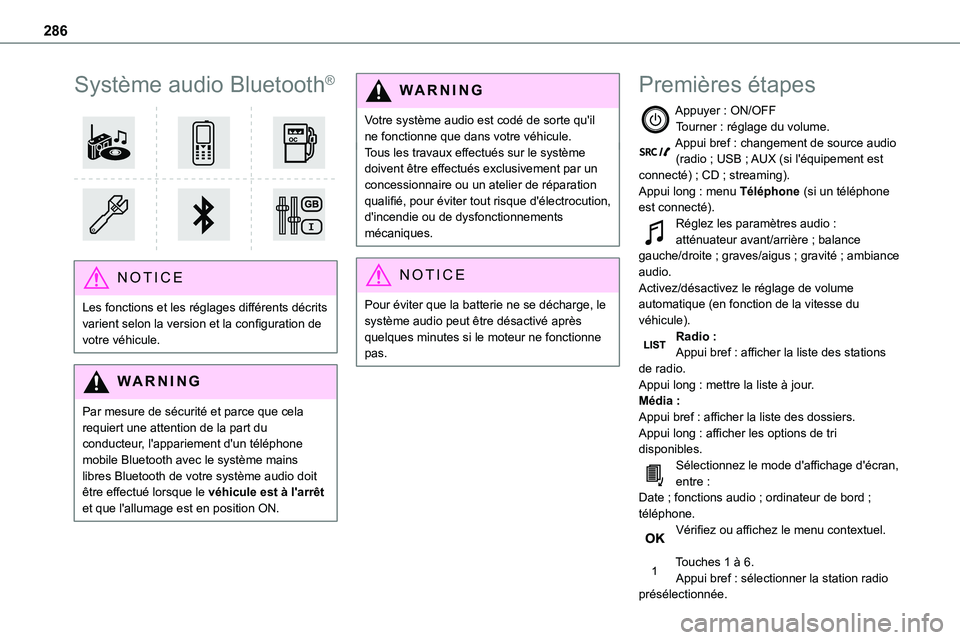
286
Système audio Bluetooth®
NOTIC E
Les fonctions et les réglages différents décrits varient selon la version et la configuration de votre véhicule.
WARNI NG
Par mesure de sécurité et parce que cela requiert une attention de la part du conducteur, l'appariement d'un téléphone mobile Bluetooth avec le système mains libres Bluetooth de votre système audio doit être effectué lorsque le véhicule est à l'arrêt et que l'allumage est en position ON.
WARNI NG
Votre système audio est codé de sorte qu'il ne fonctionne que dans votre véhicule.Tous les travaux effectués sur le système doivent être effectués exclusivement par un concessionnaire ou un atelier de réparation qualifié, pour éviter tout risque d'électrocution, d'incendie ou de dysfonctionnements
mécaniques.
NOTIC E
Pour éviter que la batterie ne se décharge, le système audio peut être désactivé après quelques minutes si le moteur ne fonctionne pas.
Premières étapes
Appuyer : ON/OFFTourner : réglage du volume.Appui bref : changement de source audio (radio ; USB ; AUX (si l'équipement est connecté) ; CD ; streaming).Appui long : menu Téléphone (si un téléphone est connecté).
Réglez les paramètres audio : atténuateur avant/arrière ; balance gauche/droite ; graves/aigus ; gravité ; ambiance audio.Activez/désactivez le réglage de volume automatique (en fonction de la vitesse du véhicule).Radio :Appui bref : afficher la liste des stations de radio.Appui long : mettre la liste à jour.Média :Appui bref : afficher la liste des dossiers.Appui long : afficher les options de tri disponibles.Sélectionnez le mode d'affichage d'écran, entre :Date ; fonctions audio ; ordinateur de bord ; téléphone.Vérifiez ou affichez le menu contextuel.
Touches 1 à 6.Appui bref : sélectionner la station radio présélectionnée.
Page 287 of 360
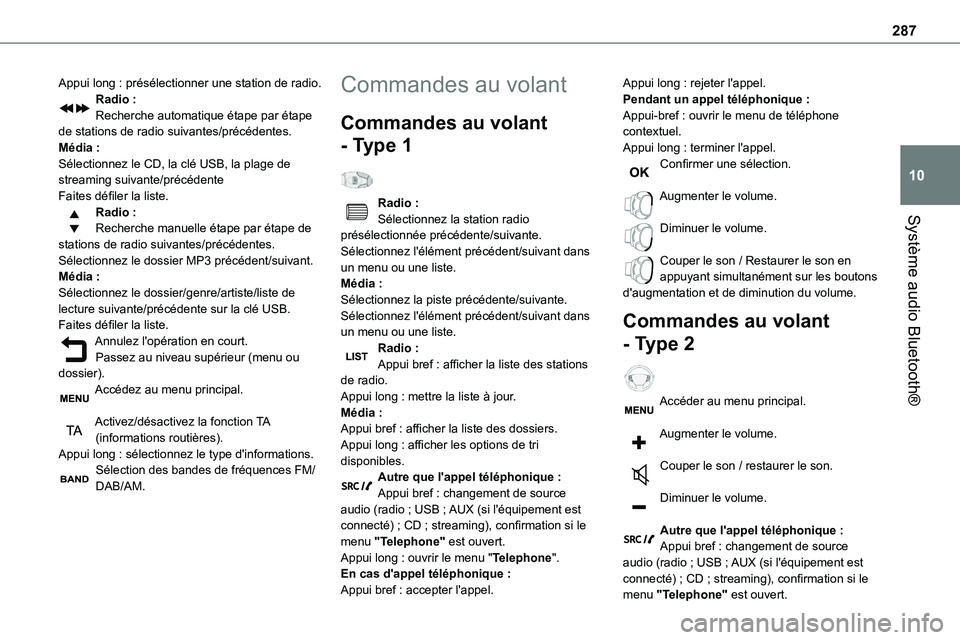
287
Système audio Bluetooth®
10
Appui long : présélectionner une station de radio.Radio :Recherche automatique étape par étape de stations de radio suivantes/précédentes.Média :Sélectionnez le CD, la clé USB, la plage de streaming suivante/précédenteFaites défiler la liste.Radio :
Recherche manuelle étape par étape de stations de radio suivantes/précédentes.Sélectionnez le dossier MP3 précédent/suivant.Média :Sélectionnez le dossier/genre/artiste/liste de lecture suivante/précédente sur la clé USB.Faites défiler la liste.Annulez l'opération en court.Passez au niveau supérieur (menu ou dossier).Accédez au menu principal.
Activez/désactivez la fonction TA (informations routières).Appui long : sélectionnez le type d'informations.Sélection des bandes de fréquences FM/DAB/AM.
Commandes au volant
Commandes au volant
- Type 1
Radio :Sélectionnez la station radio
présélectionnée précédente/suivante.Sélectionnez l'élément précédent/suivant dans un menu ou une liste.Média :Sélectionnez la piste précédente/suivante.Sélectionnez l'élément précédent/suivant dans un menu ou une liste.Radio :Appui bref : afficher la liste des stations de radio.Appui long : mettre la liste à jour.Média :Appui bref : afficher la liste des dossiers.Appui long : afficher les options de tri disponibles.Autre que l'appel téléphonique :Appui bref : changement de source audio (radio ; USB ; AUX (si l'équipement est connecté) ; CD ; streaming), confirmation si le menu "Telephone" est ouvert.Appui long : ouvrir le menu "Telephone".En cas d'appel téléphonique :Appui bref : accepter l'appel.
Appui long : rejeter l'appel.Pendant un appel téléphonique :Appui-bref : ouvrir le menu de téléphone contextuel.Appui long : terminer l'appel.Confirmer une sélection.
Augmenter le volume.
Diminuer le volume.
Couper le son / Restaurer le son en appuyant simultanément sur les boutons d'augmentation et de diminution du volume.
Commandes au volant
- Type 2
Accéder au menu principal.
Augmenter le volume.
Couper le son / restaurer le son.
Diminuer le volume.
Autre que l'appel téléphonique :Appui bref : changement de source audio (radio ; USB ; AUX (si l'équipement est connecté) ; CD ; streaming), confirmation si le menu "Telephone" est ouvert.
Page 289 of 360
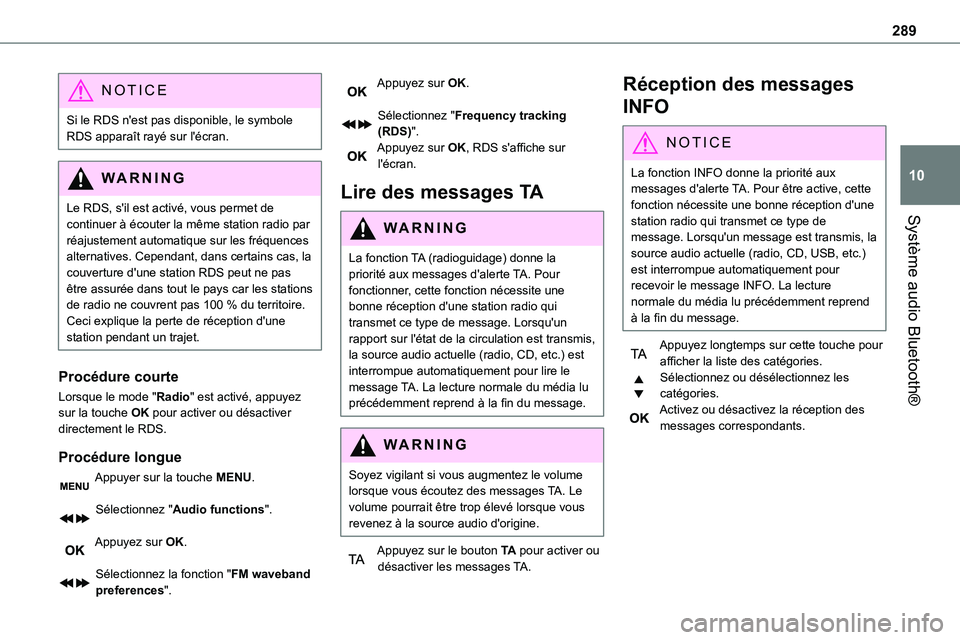
289
Système audio Bluetooth®
10
NOTIC E
Si le RDS n'est pas disponible, le symbole RDS apparaît rayé sur l'écran.
WARNI NG
Le RDS, s'il est activé, vous permet de continuer à écouter la même station radio par réajustement automatique sur les fréquences alternatives. Cependant, dans certains cas, la couverture d'une station RDS peut ne pas être assurée dans tout le pays car les stations de radio ne couvrent pas 100 % du territoire. Ceci explique la perte de réception d'une station pendant un trajet.
Procédure courte
Lorsque le mode "Radio" est activé, appuyez sur la touche OK pour activer ou désactiver directement le RDS.
Procédure longue
Appuyer sur la touche MENU.
Sélectionnez "Audio functions".
Appuyez sur OK.
Sélectionnez la fonction "FM waveband preferences".
Appuyez sur OK.
Sélectionnez "Frequency tracking (RDS)".Appuyez sur OK, RDS s'affiche sur l'écran.
Lire des messages TA
WARNI NG
La fonction TA (radioguidage) donne la priorité aux messages d'alerte TA. Pour fonctionner, cette fonction nécessite une bonne réception d'une station radio qui transmet ce type de message. Lorsqu'un rapport sur l'état de la circulation est transmis, la source audio actuelle (radio, CD, etc.) est interrompue automatiquement pour lire le message TA. La lecture normale du média lu précédemment reprend à la fin du message.
WARNI NG
Soyez vigilant si vous augmentez le volume lorsque vous écoutez des messages TA. Le volume pourrait être trop élevé lorsque vous revenez à la source audio d'origine.
Appuyez sur le bouton TA pour activer ou désactiver les messages TA.
Réception des messages
INFO
NOTIC E
La fonction INFO donne la priorité aux messages d'alerte TA. Pour être active, cette fonction nécessite une bonne réception d'une station radio qui transmet ce type de message. Lorsqu'un message est transmis, la source audio actuelle (radio, CD, USB, etc.) est interrompue automatiquement pour recevoir le message INFO. La lecture normale du média lu précédemment reprend à la fin du message.
Appuyez longtemps sur cette touche pour afficher la liste des catégories.Sélectionnez ou désélectionnez les catégories.Activez ou désactivez la réception des messages correspondants.
Page 291 of 360
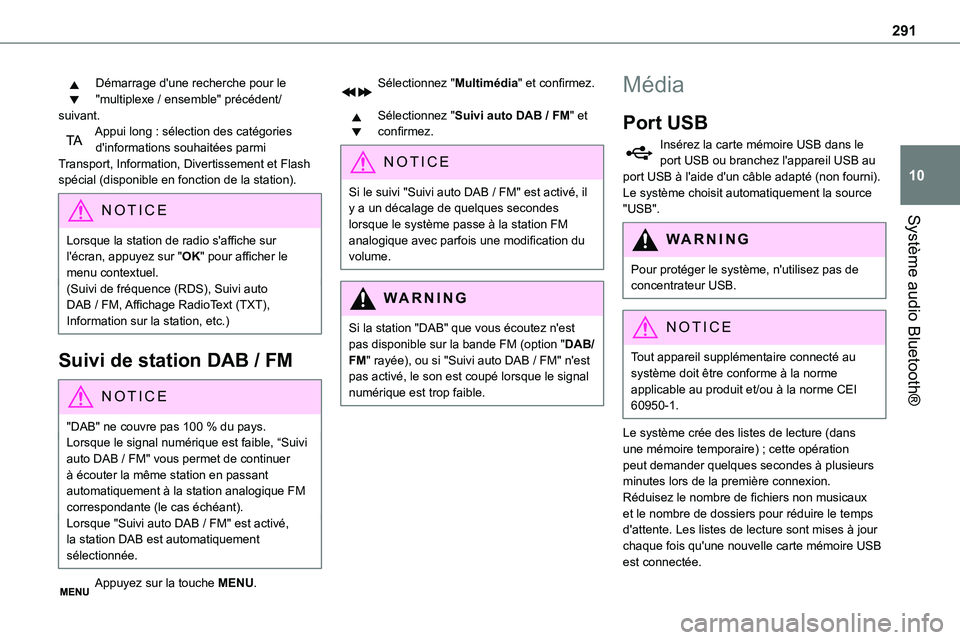
291
Système audio Bluetooth®
10
Démarrage d'une recherche pour le "multiplexe / ensemble" précédent/suivant.Appui long : sélection des catégories d'informations souhaitées parmi Transport, Information, Divertissement et Flash spécial (disponible en fonction de la station).
NOTIC E
Lorsque la station de radio s'affiche sur l'écran, appuyez sur "OK" pour afficher le menu contextuel.(Suivi de fréquence (RDS), Suivi auto DAB / FM, Affichage RadioText (TXT), Information sur la station, etc.)
Suivi de station DAB / FM
NOTIC E
"DAB" ne couvre pas 100 % du pays.Lorsque le signal numérique est faible, “Suivi auto DAB / FM" vous permet de continuer à écouter la même station en passant automatiquement à la station analogique FM correspondante (le cas échéant).Lorsque "Suivi auto DAB / FM" est activé, la station DAB est automatiquement sélectionnée.
Appuyez sur la touche MENU.
Sélectionnez "Multimédia" et confirmez.
Sélectionnez "Suivi auto DAB / FM" et confirmez.
NOTIC E
Si le suivi "Suivi auto DAB / FM" est activé, il y a un décalage de quelques secondes lorsque le système passe à la station FM analogique avec parfois une modification du volume.
WARNI NG
Si la station "DAB" que vous écoutez n'est pas disponible sur la bande FM (option "DAB/FM" rayée), ou si "Suivi auto DAB / FM" n'est pas activé, le son est coupé lorsque le signal numérique est trop faible.
Média
Port USB
Insérez la carte mémoire USB dans le port USB ou branchez l'appareil USB au port USB à l'aide d'un câble adapté (non fourni).Le système choisit automatiquement la source "USB".
WARNI NG
Pour protéger le système, n'utilisez pas de concentrateur USB.
NOTIC E
Tout appareil supplémentaire connecté au système doit être conforme à la norme applicable au produit et/ou à la norme CEI 60950-1.
Le système crée des listes de lecture (dans une mémoire temporaire) ; cette opération peut demander quelques secondes à plusieurs minutes lors de la première connexion.Réduisez le nombre de fichiers non musicaux et le nombre de dossiers pour réduire le temps d'attente. Les listes de lecture sont mises à jour chaque fois qu'une nouvelle carte mémoire USB est connectée.
Page 293 of 360
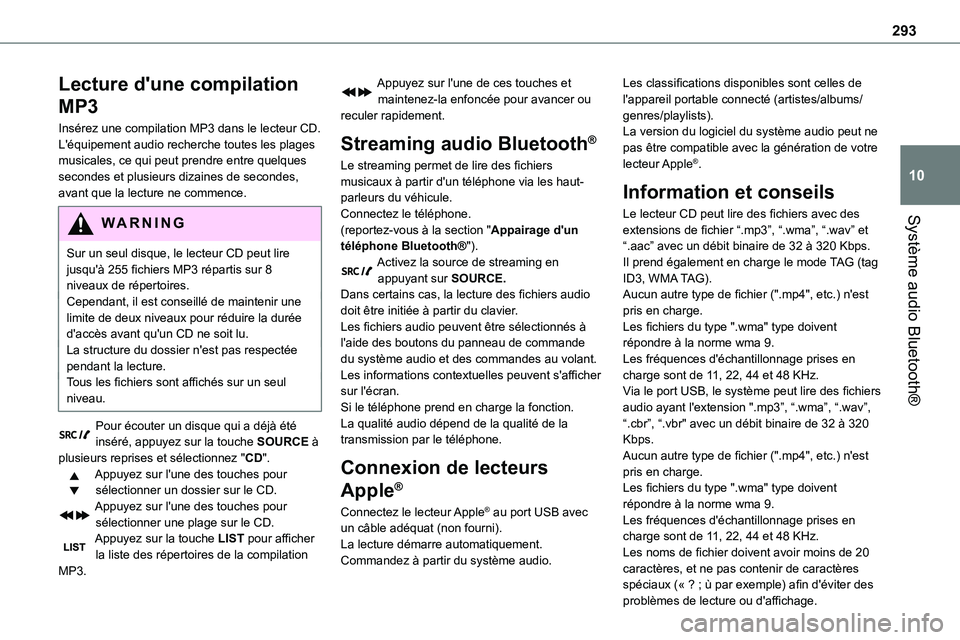
293
Système audio Bluetooth®
10
Lecture d'une compilation
MP3
Insérez une compilation MP3 dans le lecteur CD.L'équipement audio recherche toutes les plages musicales, ce qui peut prendre entre quelques secondes et plusieurs dizaines de secondes, avant que la lecture ne commence.
WARNI NG
Sur un seul disque, le lecteur CD peut lire jusqu'à 255 fichiers MP3 répartis sur 8 niveaux de répertoires.Cependant, il est conseillé de maintenir une limite de deux niveaux pour réduire la durée d'accès avant qu'un CD ne soit lu.La structure du dossier n'est pas respectée pendant la lecture.Tous les fichiers sont affichés sur un seul niveau.
Pour écouter un disque qui a déjà été inséré, appuyez sur la touche SOURCE à plusieurs reprises et sélectionnez "CD".Appuyez sur l'une des touches pour sélectionner un dossier sur le CD.Appuyez sur l'une des touches pour sélectionner une plage sur le CD.
Appuyez sur la touche LIST pour afficher la liste des répertoires de la compilation MP3.
Appuyez sur l'une de ces touches et maintenez-la enfoncée pour avancer ou reculer rapidement.
Streaming audio Bluetooth®
Le streaming permet de lire des fichiers musicaux à partir d'un téléphone via les haut-parleurs du véhicule.Connectez le téléphone.
(reportez-vous à la section "Appairage d'un téléphone Bluetooth®").Activez la source de streaming en appuyant sur SOURCE.Dans certains cas, la lecture des fichiers audio doit être initiée à partir du clavier.Les fichiers audio peuvent être sélectionnés à l'aide des boutons du panneau de commande du système audio et des commandes au volant. Les informations contextuelles peuvent s'afficher sur l'écran.Si le téléphone prend en charge la fonction. La qualité audio dépend de la qualité de la transmission par le téléphone.
Connexion de lecteurs
Apple®
Connectez le lecteur Apple® au port USB avec un câble adéquat (non fourni).La lecture démarre automatiquement.Commandez à partir du système audio.
Les classifications disponibles sont celles de l'appareil portable connecté (artistes/albums/genres/playlists).La version du logiciel du système audio peut ne pas être compatible avec la génération de votre lecteur Apple®.
Information et conseils
Le lecteur CD peut lire des fichiers avec des
extensions de fichier “.mp3”, “.wma”, “.wav” et “.aac” avec un débit binaire de 32 à 320 Kbps.Il prend également en charge le mode TAG (tag ID3, WMA TAG).Aucun autre type de fichier (".mp4", etc.) n'est pris en charge.Les fichiers du type ".wma" type doivent répondre à la norme wma 9.Les fréquences d'échantillonnage prises en charge sont de 11, 22, 44 et 48 KHz.Via le port USB, le système peut lire des fichiers audio ayant l'extension ".mp3”, “.wma”, “.wav”, “.cbr”, “.vbr" avec un débit binaire de 32 à 320 Kbps.Aucun autre type de fichier (".mp4", etc.) n'est pris en charge.Les fichiers du type ".wma" type doivent répondre à la norme wma 9.Les fréquences d'échantillonnage prises en charge sont de 11, 22, 44 et 48 KHz.Les noms de fichier doivent avoir moins de 20 caractères, et ne pas contenir de caractères spéciaux (« ? ; ù par exemple) afin d'éviter des problèmes de lecture ou d'affichage.